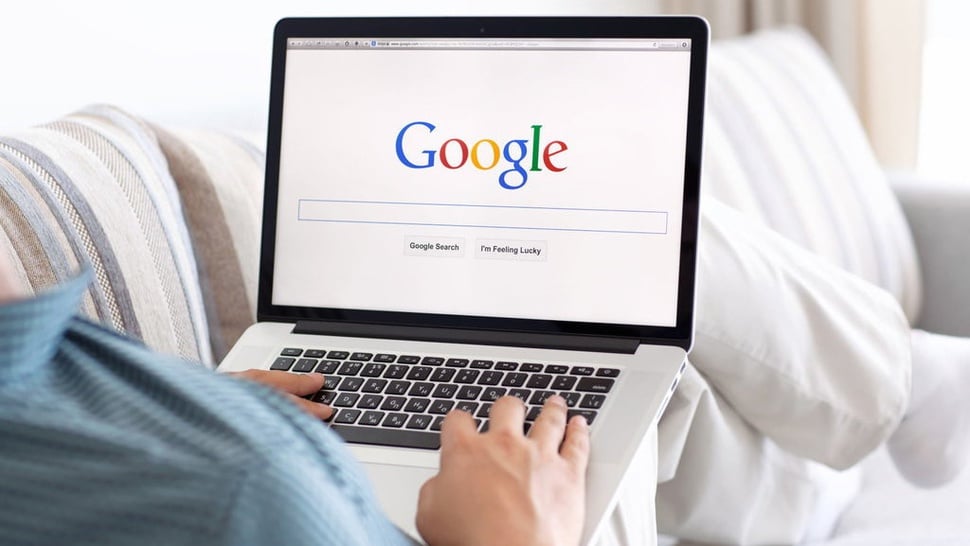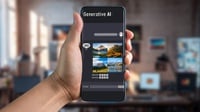tirto.id - Foto profil menjadi bagian tak terpisahkan dari akun sebuah website, termasuk Google. Pengguna Google bisa menambahkan foto diri atau objek lainnya ke dalamnya. Jika sudah dipasang gambar sebelumnya, bagaimana cara mengganti foto profil Google?
Foto profil di sebuah akun menjadi cara mengidentifikasi pemiliknya. Foto atau gambar tertentu menunjukkan sebuah akun benar-benar dimiliki oleh orang bersangkutan. Tak hanya itu, sebagian orang justru memanfaatkan foto profil sebagai sarana untuk mempromosikan sesuatu.
Di samping itu, Google memiliki banyak produk yang dipakai penggunanya. Misalnya, Gmail, YouTube, Google Drive, Google One, dan sebagainya. Saat seseorang memasang foto profil di akun Google milinya, foto akan tampil di seluruh layanan tersebut saat diakses memakai akun yang bersangkutan.
Saat ini Google telah menyederhanakan cara mengganti foto profil Google di laptop dan laptop. Dahulu pengguna mesti melalui berbagai tahapan sebelum akhirnya bisa mengganti foto profilnya. Sekarang sudah ditambahkan pintasan di foto profil berupa ikon kamera untuk memudahkan penghapusan foto atau menggantinya.
Cara mengganti avatar Google Chrome dan layanan Google lainnya dilakukan melalui Gmail. Proses penggantiannya dapat dilakukan dari laptop dan hp. Simak panduannya di kedua perangkat tersebut.
Cara Mengganti Foto Profil lewat Laptop
Cara mengganti foto profil Google account dari komputer dilakukan dari website Gmail. Pemasangan foto profil baru bisa mengambil dari file foto di penyimpanan laptop atau mengguna foto yang pernah digunakan sebelum. Panduannya sebagai berikut:
Cara mengganti foto profil Google dengan gambar baru:
- Buka gmail.com melalui browser di laptop dan pastikan sudah login akun
- Pada kanan atas, klik "Foto profil" lalu klik "Kelola Akun Google Anda"
- Di sebelah kiri, klik "Info pribadi"
- Pada bagian foto di sebelah kanan, pilih "Foto profil"
- Ikuti petunjuk di layar untuk memilih atau mengambil foto pengganti
- Akhiri dengan klik "Tetapkan Foto Profil" untuk langkah penyelesaian
Cara mengganti foto profil dengan gambar lama yang pernah dipakai:
- Buka gmail.com melalui browser di laptop dan pastikan sudah login akun
- Pada kanan atas, klik "Foto profil" lalu klik "Kelola Akun Google Anda"
- Klik "Info pribadi" yang terletak pada sisi kiri
- Pada bagian foto di sebelah kanan, pilih "Foto profil"
- Lanjutkan dengan klik "Lainnya" berupa ikon titik tiga
- Akhiri dengan klik "Foto profil lama" dan memilih salah satunya
Cara Mengganti Foto Profil lewat Hp
Bagaimana cara mengganti foto profil di hp? Cara mengganti foto profil Google app berlaku untuk hp Android dan iPhone. Langkahnya sama dan memerlukan akses ke aplikasi Gmail. Pastikan hp sudah terpasang aplikasi tersebut dan sudah login akun.
Penggantian foto profil Google dari aplikasi Gmail juga berlaku untuk mengubah ke foto baru dan gambar yang pernah dipakai sebelumnya. Panduannya sebagai berikut:
Cara mengganti foto profil Google dengan gambar baru:
- Buka aplikasi Gmail dari hp Android atau iPhone
- Ketuk foto profil yang ada di kanan atas
- Di foto profil tersebut lantas ketuk "Kamera Photo"
- Selanjutnya pilih "Ubah" atau "Tambahkan foto profil"
- Tarik foto profil yang dipilih pada sisi tengah kotak
- Akhiri dengan ketuk "Simpan sebagai foto profil"
Cara mengganti foto profil Google dengan gambar lama:
- Buka aplikasi Gmail dari hp Android atau iPhone
- Ketuk foto profil yang ada di kanan atas
- Pilih opsi "Kelola Akun Google Anda" lalu ketuk "Info pribadi"
- Pada bagian "Info dasar" di samping "Foto", ketuk "Foto profil"
- Ketuk pada menu "Lainnya" berupa ikon titik tiga horizontal, lalu ketuk "Foto profil lama"
- Tentukan foto lama yang akan dipasang kembali
Penulis: Ilham Choirul Anwar
Editor: Ibnu Azis